7 най-добри начина за коригиране на грешка при неоткрито приложение за отваряне на URL на Android
Miscellanea / / April 13, 2023
Имате ли проблеми с отварянето на връзки на телефона си с Android поради грешката „Няма намерено приложение за отваряне на URL“? Например, може да срещнете тази грешка, когато отворите уеб страница с помощта на приложението Google или всяко друго приложение без браузър. За щастие е възможно да коригирате тази досадна грешка на Android.

Разбира се, ще трябва да се включите в някои основни бърникания, но това ще бъде почти всичко. Ще споделим някои ефективни съвети за отстраняване на неизправности за грешката „Няма намерено приложение за отваряне на URL“ на Android
1. Рестартирайте проблемното приложение
Съобщението за грешка „Няма намерено приложение за отваряне на URL“ може да се появи, ако дадено приложение не успее да се стартира правилно или срещне проблем след това. В повечето случаи можете да коригирате такива проблеми чрез принудително затваряне на приложението и го отваряте отново. Да започнем с това.
Натиснете продължително върху проблемното приложение и докоснете иконата „Информация за приложението“ от менюто, което се показва. Докоснете опцията Принудително спиране в долната част.


Отворете отново приложението и опитайте отново да отворите връзка.
2. Проверете забранени приложения
Такава грешка може да се появи и ако сте деактивирали системни приложения на телефона си. Например, ако деактивирате браузъра по подразбиране на телефона си или приложение като Play Store, може да получите такива грешки, когато се опитате да отворите връзки, които изискват тези конкретни приложения.
За да избегнете този проблем, ще трябва да прегледате списъка с приложения на телефона си и да се уверите, че всички системни приложения са активирани.
Етап 1: Отворете приложението Настройки на телефона си и отворете Приложения.

Стъпка 2: Превъртете през списъка с приложения и вижте дали ще намерите деактивирани приложения.

Стъпка 3: Докоснете деактивираното приложение и изберете Активиране от следното меню.


След това проверете дали приложенията могат да отварят URL адреси на вашия телефон.
3. Променете браузъра по подразбиране
Проблемите с приложението за браузър по подразбиране също могат да попречат на приложенията да отварят уеб страници. В такъв случай можете да опитате да промените браузъра по подразбиране на телефона си, за да видите дали това помага.
Етап 1: Отворете приложението Настройки и отидете на Приложения.

Стъпка 2: Докоснете Избор на приложения по подразбиране.

Стъпка 3: Отидете в приложението Браузър и изберете друг браузър от следното меню.

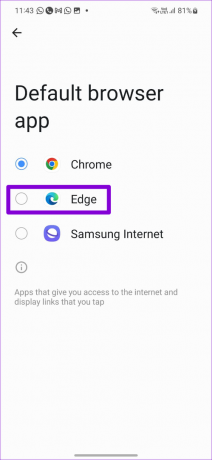
След като промените браузъра по подразбиране, проверете дали приложенията могат да отварят URL адреси на вашия телефон.
4. Нулирайте предпочитанията на приложението
Ако активирането на системни приложения или промяната на браузъра по подразбиране не помогне, можете нулирайте предпочитанията на приложението на вашия телефон за отстраняване на грешката.
За да нулирате предпочитанията на приложението на Android:
Етап 1: В приложението Настройки отворете менюто Приложения.

Стъпка 2: Докоснете иконата на менюто с три точки в горния десен ъгъл и изберете Нулиране на предпочитанията на приложението от появилото се меню.


Стъпка 3: Изберете Нулиране, за да потвърдите.

5. Изключете незабавните приложения
Когато докоснете връзка, телефонът ви проверява дали текущото приложение може да я отвори. Може да не пренасочва към браузър, ако може да отвори връзката. Това поведение понякога може да причини проблеми и да доведе до грешката „Няма намерено приложение за отваряне на URL“. Можете да деактивирате зареждането на връзки чрез незабавни приложения, за да видите дали това помага.
Етап 1: Отворете Google Play Store на телефона си.
Стъпка 2: Докоснете профилната си снимка в горния десен ъгъл и изберете Настройки.


Стъпка 3: Разгънете менюто Общи и докоснете Google Play Instant.


Стъпка 4: Изключете превключвателя до „Надстройка на уеб връзките“ и изберете Изключване, когато бъдете подканени.

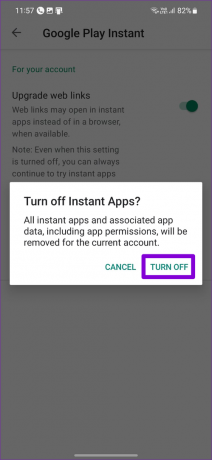
След това проверете дали проблемът продължава.
6. Изчистване на кеша на приложението
Ако дадено приложение все още има проблеми с отварянето на връзки на телефона ви, данните в кеша може да са повредени. За щастие, получавам отървете се от такива излишни кеш данни е доста лесно. Ето стъпките, които можете да следвате.
Етап 1: Натиснете продължително иконата на проблемното приложение и докоснете иконата „Информация за приложението“ от появилото се меню.

Стъпка 2: Отидете до Съхранение и докоснете опцията Изчистване на кеша в долния десен ъгъл.


7. Актуализирайте проблемното приложение
Ако изчистването на кеша не помогне, можете да опитате да актуализирате съответното приложение. Докато го правите, трябва също така да актуализирате приложението за браузър по подразбиране до най-новата му версия. Ако съобщението за грешка се появи поради грешка в приложението, актуализирането му трябва да помогне за разрешаването му.
Отидете в Google Play Store и навигирайте до „Управление на приложения и устройство“. След това инсталирайте всички чакащи актуализации на приложения от това меню.


Намерете начин или направете такъв
Разочароващо е, когато приложенията за Android не функционират правилно. В повечето случаи неправилно конфигурирани предпочитания за приложения или остарели приложения водят до такива грешки. Следвайте горните решения, за да коригирате грешката и нещата ще се върнат към нормалното на вашия Android.
Последна актуализация на 10 октомври 2022 г
Статията по-горе може да съдържа партньорски връзки, които подпомагат поддръжката на Guiding Tech. Това обаче не засяга нашата редакционна почтеност. Съдържанието остава безпристрастно и автентично.
Написано от
Панкил Шах
Панкил е строителен инженер по професия, който започва своето пътуване като писател в EOTO.tech. Наскоро той се присъедини към Guiding Tech като писател на свободна практика, за да обхване инструкции, обяснения, ръководства за закупуване, съвети и трикове за Android, iOS, Windows и Web.



